Quando imposti i canali sul tuo server, potrebbe essere utile renderlo meno confuso per i nuovi membri. Avere troppi canali ma consentire solo ai neofiti di entrare in una manciata può essere inizialmente travolgente. La soluzione a questo sarebbe nascondere tutti i canali da determinati ruoli e impostare alcuni canali esclusivi del ruolo.
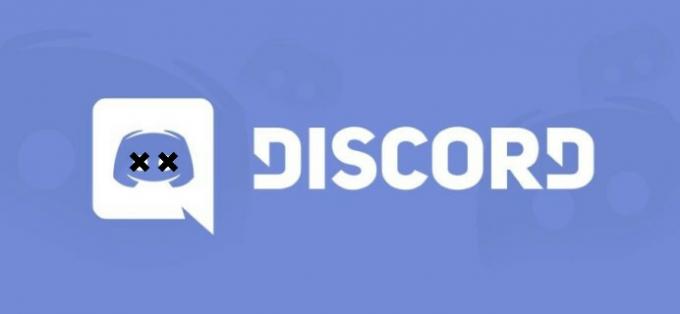
"Sembra un sacco di lavoro."
Non è poi così complicato. Inoltre, mettersi subito al lavoro garantisce un funzionamento più fluido una volta che il server diventa una comunità in forte espansione. Ci sono alcune cose che potresti voler tenere da occhi indiscreti che semplicemente non riguardano alcuni membri sul server. Potrebbe essere necessario condurre un po' di affari tra te e le persone più fidate e questo sarebbe il modo migliore per farlo.
Canali nascosti ed esclusivi di ruolo
L'impostazione di canali esclusivi di ruolo e la possibilità di nascondere canali specifici è un processo molto più semplice di quanto si pensi. La creazione di canali esclusivi per i ruoli è un ottimo modo per separare i ruoli con un certo senso di privilegio. Nascondere i canali extra dall'elenco mantiene le cose belle e ordinate.
Entrambe le opzioni semplificano le cose per tutti i membri coinvolti.
Creazione di un canale esclusivo per il ruolo
Per iniziare questo processo, dovrai aver creato un determinato ruolo per l'accesso speciale concesso al canale. Supponiamo che tu ne abbia già creato uno per andare avanti con l'argomento della discussione. Assicurati solo che le autorizzazioni per il ruolo siano allineate con quelle per il canale.
In secondo luogo, dovrai assegnare quel ruolo solo ai membri a cui desideri concedere un accesso speciale al canale. Questo dovrebbe essere ovvio, ma vorrei essere accurato in modo che nulla venga saltato. Potresti aspettare di farlo fino a dopo aver creato il canale poiché dipende davvero da te. Alcuni utenti preferiscono semplicemente toglierlo di mezzo in anticipo, in questo modo è possibile testarlo immediatamente dopo averlo creato.
Ora possiamo andare avanti e creare i canali "solo membri" per il tuo server. Questi possono essere uno (o entrambi) canali di testo e canali vocali. Qualcosa come una "Salotto amministrativo" o una "Sala riunioni" a cui possono partecipare solo coloro che hanno un po' di influenza. Puoi anche creare canali diversi per ogni livello della gerarchia del tuo server, ma questo sta andando un po' avanti. Per ora, ci concentreremo su uno di ogni testo e voce.
Creazione di un canale di testo esclusivo per il ruolo:
-
Fai clic sul nome del tuo server appena sopra l'elenco dei canali.
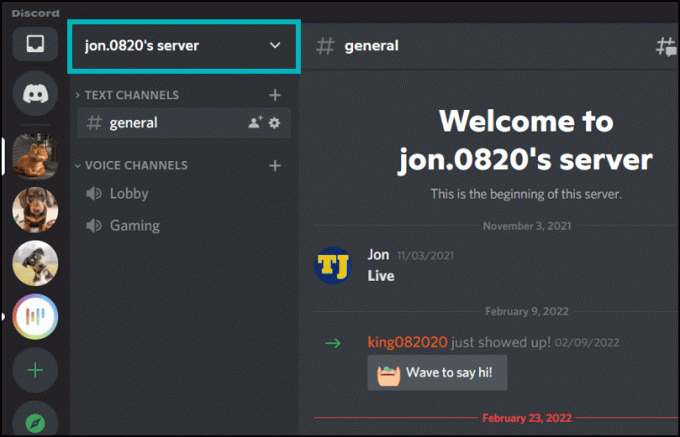
- Dal menù seleziona Crea canale.
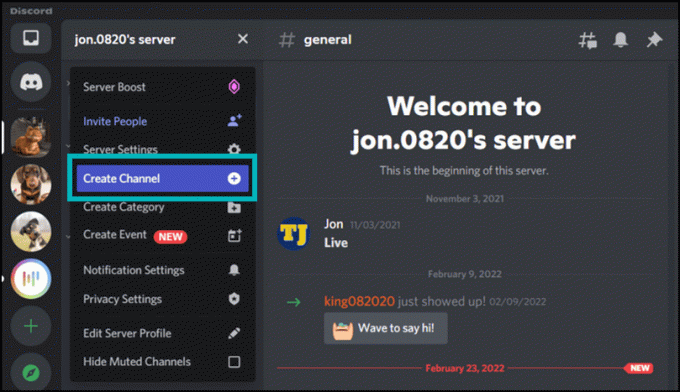
-
Immettere un nome per il canale nella casella etichettata nome del canale.
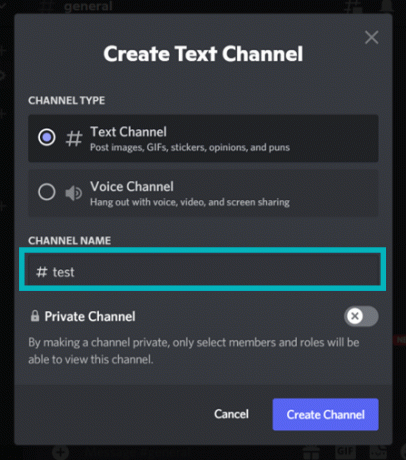
-
Cercare Canale privato e sposta l'interruttore su SU quindi fare clic Prossimo.
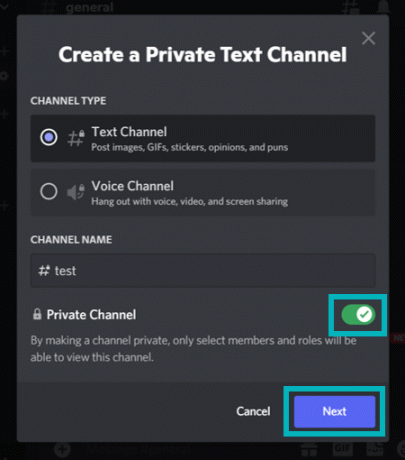
-
Nella schermata successiva, avrai la possibilità di scegliere quali ruoli o membri avranno accesso al canale. Per selezionare, seleziona la casella accanto a ciascuno di essi.
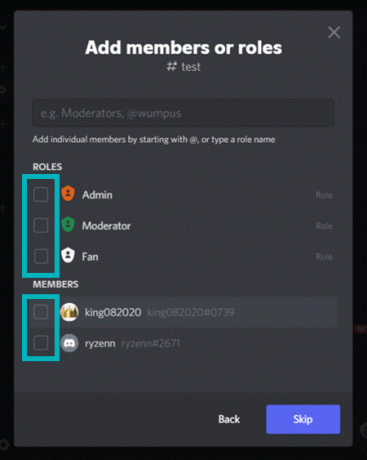
- Quando tutti i membri o ruoli desiderati sono stati selezionati, fare clic su Crea canale pulsante.

Ora solo i membri con i ruoli specificati abilitati avranno accesso al canale. Coloro che non hanno accesso non lo vedranno nemmeno nella loro lista. Hai creato un canale nascosto.
Creazione di un canale vocale esclusivo per il ruolo:
La procedura per la creazione di un canale vocale esclusivo del ruolo è esattamente la stessa di un canale di testo. L'unica differenza è che selezionerai il radiale per Canale vocale e non Canale di testo nel Tipo di canale sezione.
Impostazione delle autorizzazioni del canale
Le autorizzazioni predefinite per il canale sono direttamente collegate al ruolo più elevato a cui hai abilitato l'accesso. In questo modo, rende la vita un po' più semplice quando si tratta di impostare le restrizioni del canale senza dover impostare direttamente le restrizioni del canale.
Se desideri dare un'occhiata alle autorizzazioni modificate per il canale, puoi:
-
Clicca sul Ingranaggio icona accanto al canale appena creato.

-
Dal menu a sinistra, seleziona il Autorizzazioni scheda.
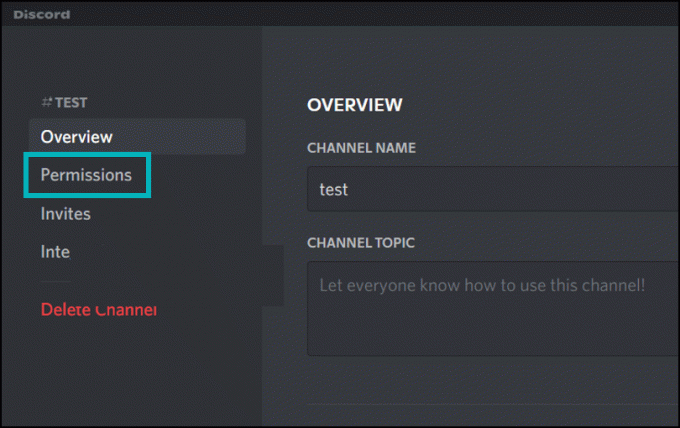
-
Da qui, puoi vedere che al ruolo @everyone sono state negate le autorizzazioni Visualizza canale. Solo i ruoli abilitati durante la creazione del canale dispongono attualmente di questa autorizzazione.

- Per il canale vocale, l'autorizzazione a Collegare è anche negato per impostazione predefinita
Un'altra leggera variazione dai canali di testo ai canali vocali è che solo i canali di testo saranno completamente nascosti a quelli senza accesso. Un canale vocale esclusivo del ruolo sarà ancora visibile ma, quando ci si passa sopra, visualizzerà un cerchio con una barra che indica l'accesso negato.
Nascondere i canali disattivati
Questa particolare gemma è esclusiva per ogni membro e per come vede i canali nell'elenco. Bene, quelli che hanno accesso per vedere comunque. L'unico avvertimento con questa funzione è che funziona davvero solo per i canali che sono stati disattivati.
In sostanza, è solo un ottimo modo per rendere l'elenco dei canali di un server un po' più compatto e includere solo i canali a cui tieni davvero. Puoi disattivare l'audio dei canali in un paio di modi.
Silenziamento di un canale
-
Per disattivare direttamente l'audio di un canale, è possibile fare clic su Campana icona nell'angolo in alto a destra. Sarà a sinistra del Messaggi bloccati icona e Lista dei membri icona.
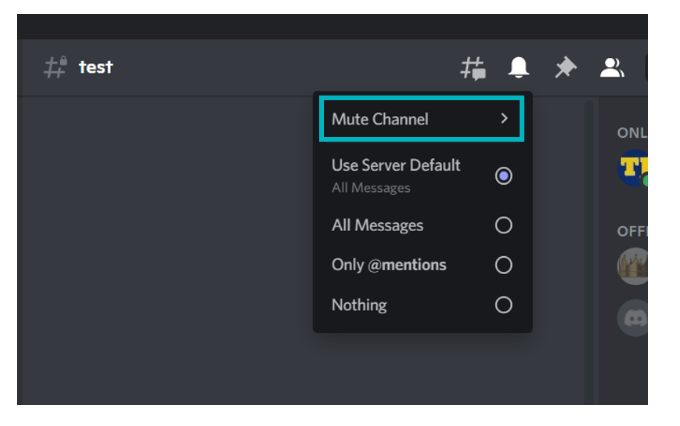
L'altro modo è passare attraverso il server Impostazioni di notifica:
- Dovrai fare clic sul nome del server sopra l'elenco dei canali e selezionarlo dal menu fornito.

-
Scorri verso il basso il menu e fai clic sul menu a discesa appena sotto Override delle notifiche.
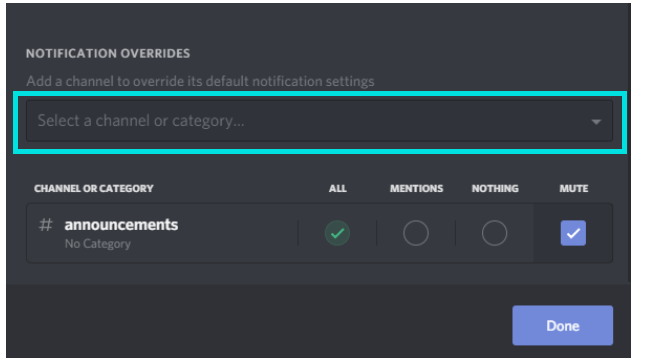
- Aggiungi i canali che desideri silenziare. Verranno aggiunti come elenco nell'area appena sotto.
-
Per ogni canale che desideri disattivare, fai clic sulla casella sotto Muto trovato all'estrema destra.

-
Clicca il Fatto pulsante al termine.
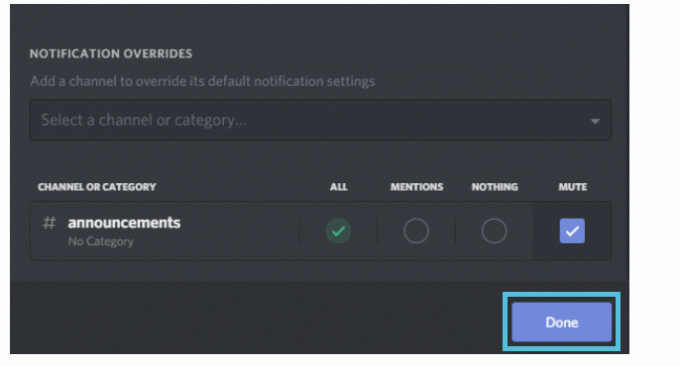
Nascondere un canale disattivato
- Dopo aver selezionato tutti i canali che desideri disattivare, dovrai fare nuovamente clic sul nome del server.
-
Nella parte inferiore del menu, vedrai Nascondi i canali disattivati, fare clic qui per far scomparire dall'elenco tutti i canali disattivati.
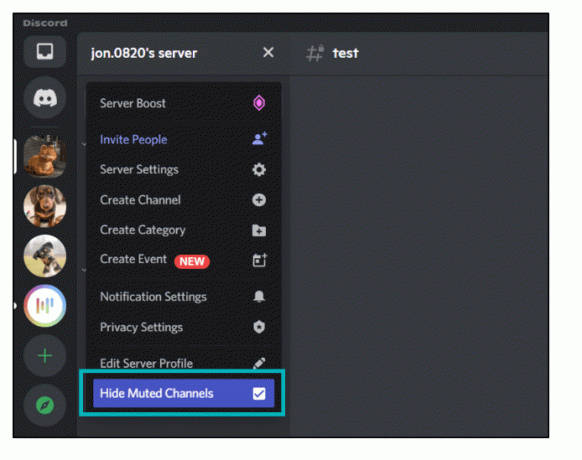
- Per farli riapparire di nuovo, fai clic sulla stessa opzione e deseleziona Nascondi i canali disattivati.
Come creare una categoria privata
Una grande funzionalità che può aiutarti a nascondere i canali agli altri è la creazione di una categoria privata. Naturalmente, puoi anche creare una categoria pubblica che organizzi meglio i canali dei tuoi server, ma ai fini di questo articolo, ti mostreremo come renderla visualizzabile solo da determinati ruoli.
- Fare clic sulla freccia nell'angolo in alto a destra, quindi selezionare Crea categoria.

- Assegna un nome alla tua categoria e attiva il file Categoria privata pulsante acceso. Quindi, fai clic Prossimo.

- Ora seleziona i ruoli che desideri aggiungere.
- Infine, torna alla pagina Server e fai clic sulla nuova categoria privata che hai creato. Quindi, assegna un nome al canale e aggiungi i parametri appropriati.
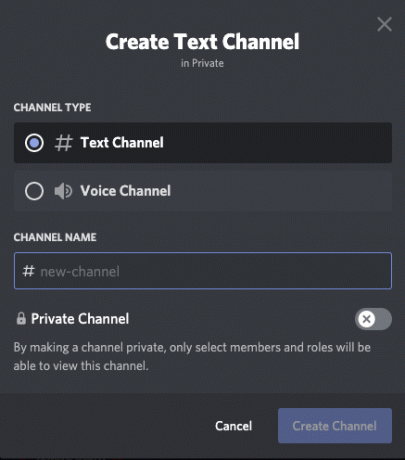
Questo è uno dei modi più veloci per creare un canale nascosto in Discord. Puoi aggiungere solo coloro che desideri visualizzare il contenuto come un canale solo per amministratori.
Inoltre, poiché si tratta di una categoria, è possibile aggiungere più canali, compresi i canali vocali, per mantenere importanti informazioni proprietarie tutte in un unico posto e protette dagli utenti che non vi appartengono.
Canali di discordia nascosti
Nascondere i canali in Discord è facile. Il che significa che non dovrai più guardarli quando ne sarai stanco. Inoltre, se hai mai bisogno di scoprire il canale, è altrettanto facile.




